Windows7的备份功能使用图解
发布时间:2016-12-27 来源:查字典编辑
摘要:1.单击”开始”按钮;2.单击”系统和安全”;3.单击”备份和还原”...
1. 单击”开始”按钮;
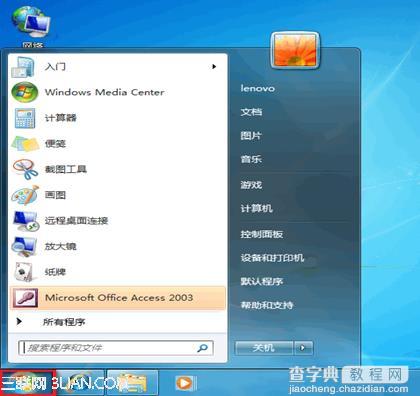
2. 单击”系统和安全”;
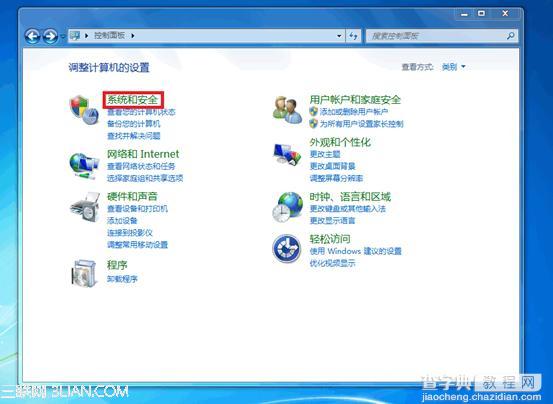
3. 单击”备份和还原”;
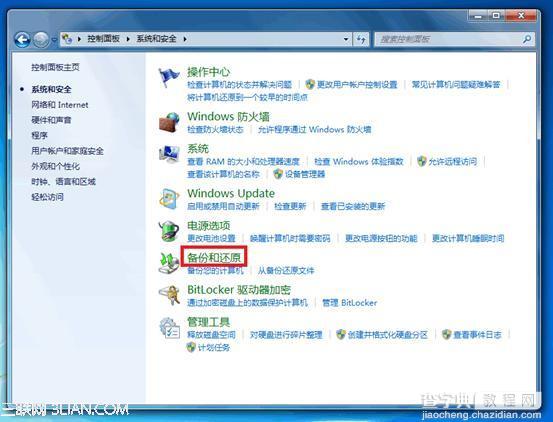
4. 单击”设置备份”;
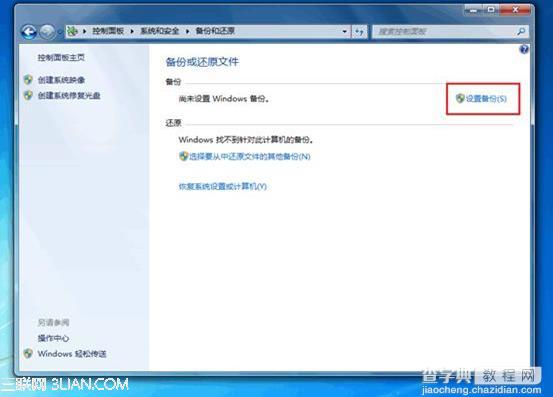
5. 选择保存备份的位置,然后单击”下一步”;
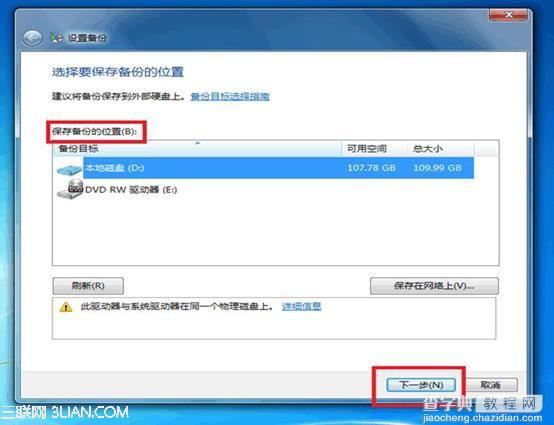
6. 单击”保存设置并运行备份”;
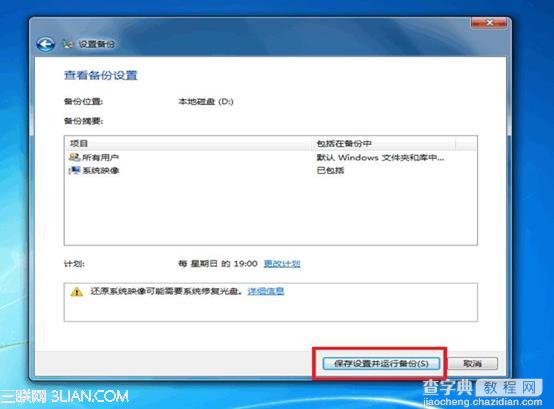
7. 正在进行备份的界面;
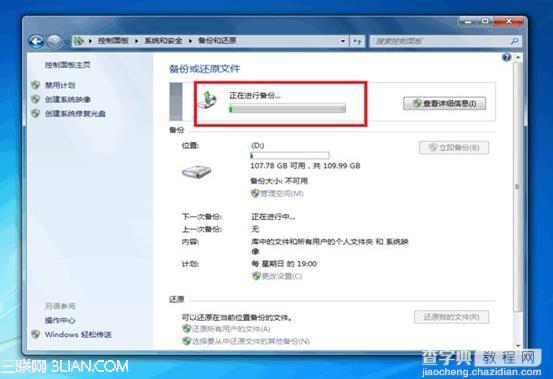
8. 备份完成后再指定备份分区生成一个和计算机名同名的备份文件。



